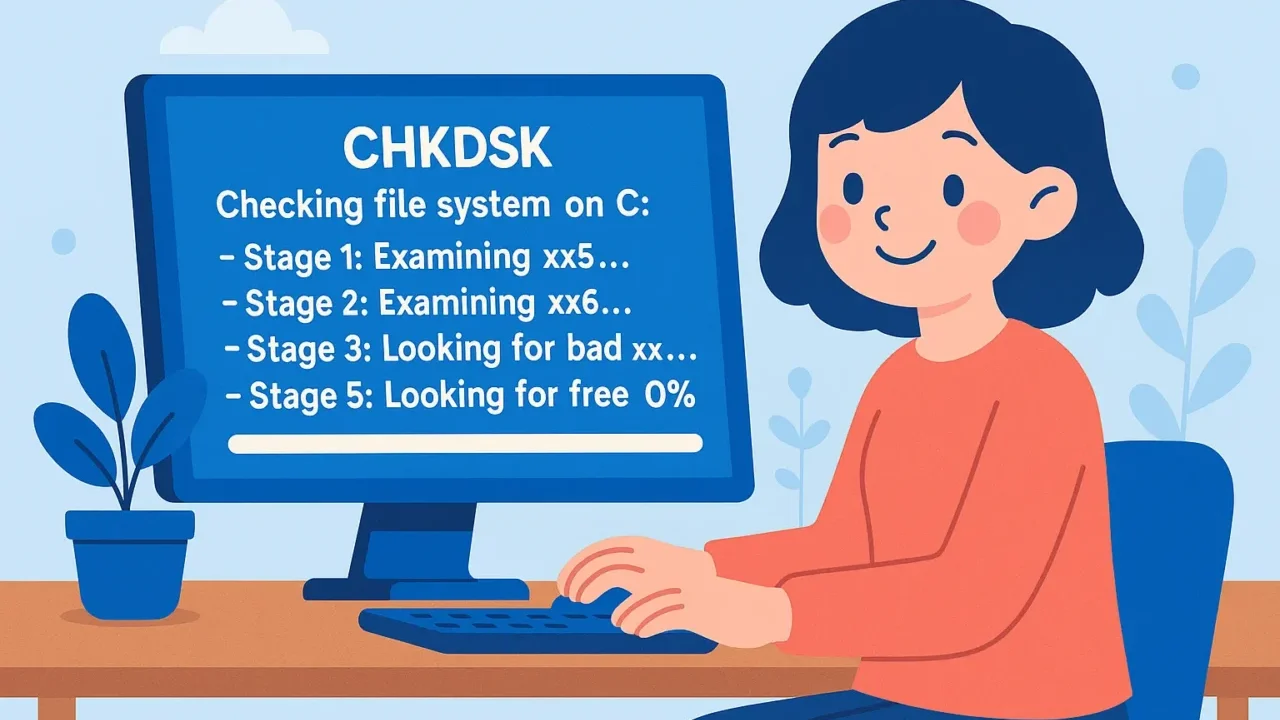「chkdskを実行したら、ステージ5で動かなくなったように見えて不安になった」。そんな経験はありませんか?とくに「/r」オプションを指定した場合、HDD内の不良セクタを検査・修復する処理が加わるため、処理時間が非常に長くなることがあります。
次のような状況が見受けられます。
- 数時間経ってもステージ5の進行率が変わらない
- HDDからカチカチと異音がする
- 処理中にエラーメッセージやフリーズが発生する
このような場合、HDDに深刻なダメージが生じている可能性があり、放置や誤操作によってデータが二度と戻らなくなるリスクもあります。
本記事では「chkdsk /r」がステージ5で止まったように見える理由を技術的な観点からわかりやすく整理し、それぞれの対処法について安全な手順で丁寧に解説します。「大切なデータが入っているけれど自力では不安」「止めていいか判断できない」方は、24時間365日対応の無料診断サービスを活用して、安全に状況を確認することをおすすめします。
目次
chkdskがステージ5で終わらない主な原因
チェックディスクが完了しない背後には、さまざまな問題が潜んでいます。特に以下のような状況が考えられます。
不良セクタやファイルシステムのエラー
「/r」オプションを使ったchkdskでは、不良セクタを検出・修復するため、通常よりも大幅に時間がかかります。HDDの容量が大きい場合や、既に多数のセクタにエラーがある場合には、ステージ5で何日も止まったように見えることもあります。
バックグラウンドソフトによるリソース競合
ウイルス対策ソフトやクラウドストレージの同期ツールなどがchkdskと同時にディスクへアクセスしていると、処理が衝突して進行が極端に遅れることがあります。
ファイルシステムやシステムファイルの破損
NTFSの管理情報やWindowsのシステムファイルが破損していると、修復のために追加処理が発生し、chkdskの進行が停止したように見えることがあります。
ドライブの断片化や暗号化
長期間使用されたHDDでファイルが断片化していたり、BitLockerなどの暗号化がかかっていると、アクセスや修復に時間がかかる傾向があります。
HDDの物理的な故障や寿命

chkdskがステージ5で止まる場合の対処法
以下の手順を実行することで、多くの場合に問題の特定や解消が可能です。
まずは時間をかけて待機する
chkdsk /rは非常に時間がかかる処理です。特に2TB以上のHDDや不良セクタが多いディスクでは、数日かかることもあります。
- 電源が安定している環境で作業を行う(UPS推奨)
- HDDランプの点滅が継続しているか確認する
- 24時間単位で進捗があるかチェックする(完全停止でなければ待機)
バックグラウンドソフトを停止する
セキュリティソフトやクラウド同期アプリがchkdskと競合し、ディスクアクセスが妨げられることがあります。
- タスクマネージャー(Ctrl + Shift + Esc)を開く
- リソースを多く使っているプロセス(Dropbox, Google Drive, ウイルス対策など)を一時停止
- chkdsk再実行前にPCを再起動して動作確認
HDDの状態を診断ツールで確認する
不良セクタがある場合、診断ツールで状態を確認することで故障の兆候を把握できます。
- メーカー公式サイトから診断ソフトをダウンロード(例:SeaTools、WD Dashboardなど)
- HDDを接続し、ツールを起動する
- SMART情報やセクタスキャンを確認して異常をチェック
他の修復コマンド(sfcやDISM)を試す
システムファイル破損が疑われる場合、sfcやDISMを使って修復を試みることが有効です。
- 管理者としてコマンドプロンプトを起動
sfc /scannowを実行し、完了まで待つ- 問題が解消しない場合、
Dism /Online /Cleanup-Image /RestoreHealthを実行
データをバックアップし、HDD交換を検討する
明らかに物理障害の兆候がある場合、データ損失のリスクを減らすためには早急なバックアップと交換が必要です。
- 外付けHDDやクラウドに重要データをバックアップ
- 新品のHDDを準備し、交換手順を確認(OS再インストール含む)
- 必要に応じて、専門業者に診断と復旧を依頼
chkdskが進まない、HDDから異音がする、もしくは操作に不安がある場合は、早めにデータ復旧の専門業者にご相談ください。
当社は一部復旧を含む復旧件数割合91.5%(内、完全復旧57.8%。復旧件数割合=データ復旧件数/データ復旧ご依頼件数。2023年10月実績)を誇り、46万件以上の相談実績(2011年1月以降)があります。初期診断とお見積りは無料、24時間365日対応しています。
自力で対応できない場合はデータ復旧の専門業者に相談する

自力で対応できない場合や、機器が物理的に破損している場合、個人での修復は困難です。重要なデータが含まれている場合、データ復旧専門業者に依頼するのが最も安全です。
データ復旧業者では、問題の根本原因を特定し、安全にデータを回復する最善の方法を提案できます。デジタルデータリカバリーでは、相談から初期診断・お見積りまで24時間365日体制で無料でご案内しています。まずは復旧専門のアドバイザーへ相談することをおすすめします。
デジタルデータリカバリーの強み

デジタルデータリカバリーは「データ復旧専門業者17年連続データ復旧国内売上No.1」(※1)の実績を持つデータ復旧業者です。
データ復旧の技術力として、一部復旧を含む復旧件数割合92.6%(※2)を誇っています。
他社で「復旧不可能」と判断された機器を、当社が復旧に成功した事例は数えきれません。実際に、他社復旧不可相談件数でも8,000件超 (算出期間:2016年6月1日~) を超えています。
これこそが“データ復旧の最後の砦”と呼ばれる理由です。どんな状態でも、諦める前にまずはご相談ください。最善を尽くしてデータを取り戻します。
※1:データ復旧専門業者とは、自社及び関連会社の製品以外の製品のみを対象に保守及び修理等サービスのうちデータ復旧サービスを提供し、その売上が総売上の50%以上を占める企業のこと ※第三者機関による、データ復旧サービスでの売上の調査結果に基づく(算出期間:2007年~2023年)
※2:2025年9月実績。一部復旧:完全復旧に至らなかったが、一部復旧できた場合。完全復旧:復旧希望データを100%復旧できた場合
初期診断・相談・見積まで無料で対応可能
初期診断とは、機器に発生した障害の原因を正確に特定し、復旧の可否や復旧方法を確認する工程です。デジタルデータリカバリーでは、経験豊富な技術者が「初期診断」を行い、内部の部品にダメージを与えることなく問題を見つけます。
データ障害のパターン15,000種類以上もありますが、「ご相談件数46万件超」(算出期間:2011年1月1日~)を持つ当社は、それぞれの障害原因をデータベースから即座に情報を引き出し、原因を正確に特定できる体制を整えています。
よくある質問
いえ、かかりません。当社では初期診断を無料で実施しています。お客様の機器に初期診断を行って初めて正確なデータ復旧の費用がわかりますので、故障状況を確認しお見積りをご提示するまで費用は頂いておりません。
※ご郵送で機器をお預けいただいたお客様のうち、チェック後にデータ復旧を実施しない場合のみ機器の返送費用をご負担頂いておりますのでご了承ください。
機器の状態によって故障の程度が異なりますので、復旧完了までにいただくお時間はお客様の機器お状態によって変動いたします。
弊社は、復旧完了までのスピードも強みの1つで、最短即日復旧・ご依頼の約8割を48時間以内に復旧完了などの実績が多数ございます。ご要望に合わせて柔軟に対応させていただきますので、ぜひご相談ください。
営業時間は以下の通りになっております。
365日24時間、年中無休でお電話でのご相談・復旧作業・ご納品・アフターサービスを行っています。お困りの際は是非ご相談ください。
電話受付:0:00~24:00 (24時間対応)
電話番号:0800-333-6302
来社受付:9:30~21:00
復旧できる可能性がございます。
弊社では他社で復旧不可となった機器から、データ復旧に成功した実績が多数ございます。 他社大手パソコンメーカーや同業他社とのパートナー提携により、パートナー側で直せない案件を数多くご依頼いただいており、様々な症例に対する経験を積んでおりますのでまずはご相談ください。
この記事を書いた人

デジタルデータリカバリー データ復旧エンジニア
累計相談件数46万件以上のデータ復旧サービス「デジタルデータリカバリー」において20年以上データ復旧を行う専門チーム。
HDD、SSD、NAS、USBメモリ、SDカード、スマートフォンなど、あらゆる機器からデータを取り出す国内トップクラスのエンジニアが在籍。その技術力は各方面で高く評価されており、在京キー局による取材実績も多数。2021年に東京都から復旧技術に関する経営革新優秀賞を受賞。